WordPress 媒体(图片)设置
在本章中,我们将了解 WordPress 中的媒体设置。它用于设置你在网站中添加的图片的高度和宽度。
步骤1
点击【设置】→【媒体】
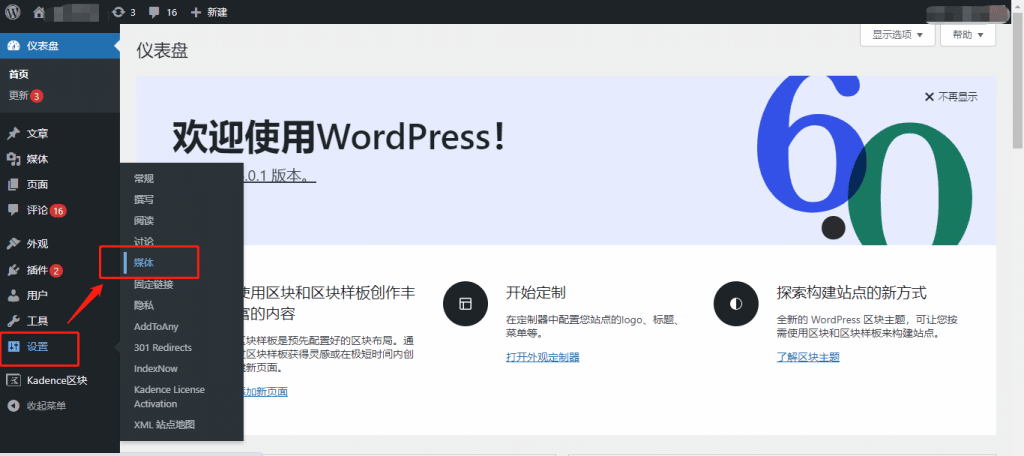
步骤2
媒体设置页面如下图所示:
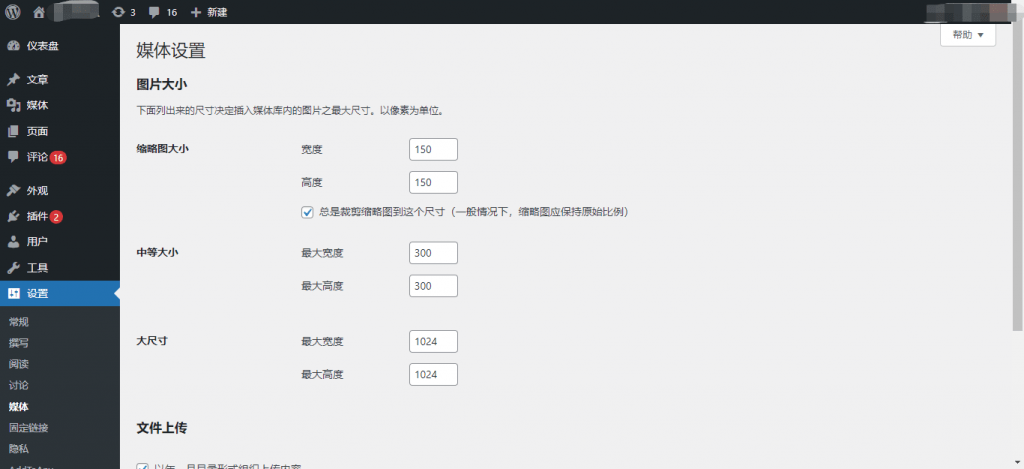
媒体设置页面的字段详细内容如下:
通常媒体的设置都会保持默认状态,除非你对缩略、中尺寸、大尺寸图片有特殊的要求(一般是定制类模板会有这样的需求)。
你上传的媒体文件,例如图片、音频、视频都会储存到网站的 网站根目录/wp-content/uploads/ 里,并且按照年月的方式进行储存。你可以通过服务器管理后台、或者是 FTP 工具进行查看。
FTP 工具,新手推荐使用 FlashFXP。可以在免费资源下载区下载(编号 6)。
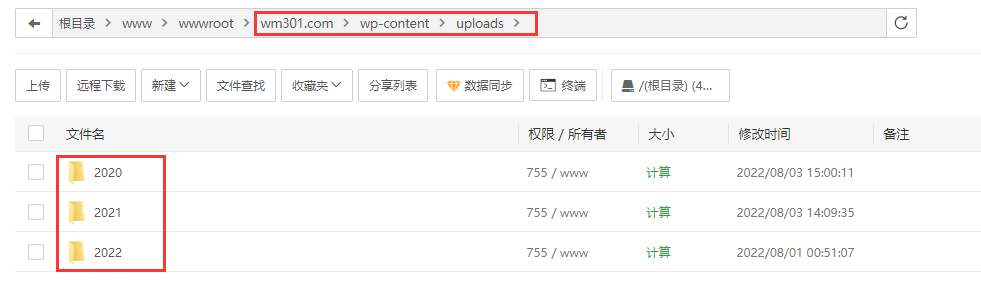
步骤3
设置完以像素为单位的尺寸后,点击【Save Changes(保存更改)】按钮,即可保存你的媒体设置内容。
